傳送影像至Android智慧型手機(NFC觸控分享)
只要利用觸控,您即可將本產品與有NFC功能的Android智慧型手機連線在一起,並將產品螢幕上顯示的影像直接傳送至智慧型手機。
- 啟動智慧型手機的NFC功能。
- 在產品上顯示一個單一影像。
- 將智慧型手機碰觸產品。
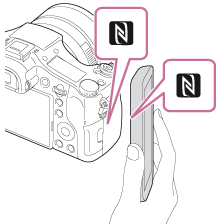
產品和智慧型手機會連線在一起,“PlayMemories Mobile”會自動在智慧型手機上啟動,接著顯示的影像會傳送至智慧型手機。
- 在您碰觸智慧型手機之前,先取消智慧型手機的休眠與鎖定畫面功能。
- 只有在
 (N標記)顯示於產品上時,NFC功能才可用。
(N標記)顯示於產品上時,NFC功能才可用。 - 將智慧型手機碰觸產品1-2秒鐘,直到“PlayMemories Mobile”啟動為止。
- 若要傳輸兩個或更多影像,選取MENU→
 (無線)→[傳送至智慧型手機]以選取影像。在連線啟用的畫面出現後,使用NFC將產品和智慧型手機連線在一起。
(無線)→[傳送至智慧型手機]以選取影像。在連線啟用的畫面出現後,使用NFC將產品和智慧型手機連線在一起。
有關“NFC”
NFC是一種在不同裝置(例如行動電話或IC標籤等等)之間實現短距離無線通訊的技術。NFC使得資料通訊變得更加簡易,只要碰觸指定的觸點即可。
注意
- 您可以從[原始]、[2M]或[VGA]選取要傳送到智慧型手機的影像大小。
若要變更影像大小,請參考下列步驟。- 若是Android智慧型手機
,開啟“PlayMemories Mobile”,並且透過[設定]→[複製影像尺寸]變更影像大小。 - 若是iPhone/iPad
,在設定選單中選取“PlayMemories Mobile”,然後透過[複製影像尺寸]變更影像大小。
- 若是Android智慧型手機
- 當傳送時,RAW影像會轉換為JPEG格式。
- 如果影像索引顯示於產品上,您將無法使用NFC功能傳輸影像。
- 若您無法進行連線,則執行以下步驟:
- 在您的智慧型手機上啟動“PlayMemories Mobile”,接著將智慧型手機緩慢朝本產品的
 (N標記)移動。
(N標記)移動。 - 如果智慧型手機放在護套中,將其取出。
- 如果產品放在護套中,將其取下。
- 確認NFC功能已在智慧型手機上啟動。
- 在您的智慧型手機上啟動“PlayMemories Mobile”,接著將智慧型手機緩慢朝本產品的
- 將[飛航模式]設定為[開]時,您無法將產品和智慧型手機連線在一起。將[飛航模式]設定為[關]。
- 您無法傳送AVCHD格式的動態影像。


